现在,很多人都在使用win10系统。有用户反映win10自带输入法,但有时输入法的位置变成十字,输入法突然无法使用,在win10系统中打不开输入法怎么办?今天小编就为大家带来win10系统输入法打不开问题的解决方法,一起来看看吧。
Win10正式版输入法打不开怎么解决?我可能是Win10正式版的一个bug。将电脑升级到Win10正式版后,发现部分输入框无法正常打开输入法输入中文。后来经过摸索和尝试,终于找到了解决办法。现在给大家分享一下Win10无法打开输入法的解决方法。
win10系统中输入法打不开怎么解决图文教程
按windows+R组合键打开运行
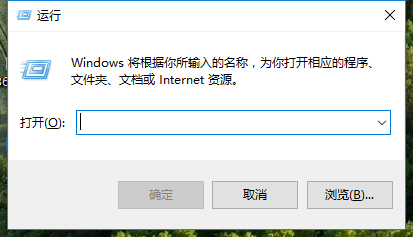 输入法打不开电脑图解-1
输入法打不开电脑图解-1
输入ctfmon,确定
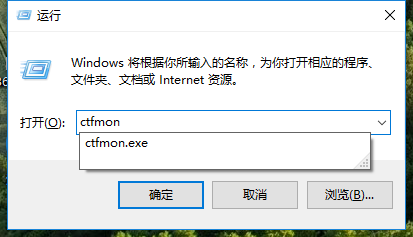 win10电脑图-2
win10电脑图-2
然后他就会消失,但是输入法已经在运行了。
 系统计算机图-3
系统计算机图-3
切换回来看看输入法是否可以运行。
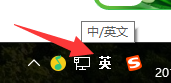 输入法电脑图4
输入法电脑图4
此方法还可用于解决其他原因导致输入法无法使用的情况。您还可以使用cmd 命令提示符。
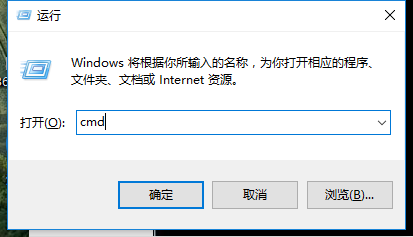 win10电脑图-5
win10电脑图-5
在其中输入ctfmon
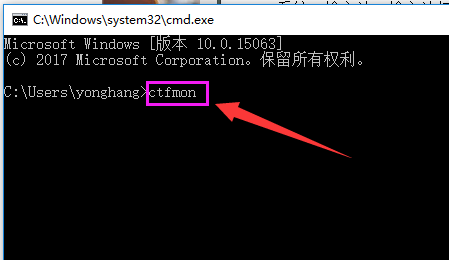 系统计算机图-6
系统计算机图-6
以上就是win10系统中输入法打不开问题如何解决的介绍。操作非常简单。你学会了吗?希望能够对大家有所帮助!
分享到: